
Acronis True Image 2015 - návod na použitie

1. Aplikácia Acronis True Image sa dá nainštalovať priamo do operačného systému a vytvárať zálohy priamo v operačnom systéme Windows, a ak je váš operačný systém nestabilný, jednoducho ho obnovíte zo zálohy. 2. A vopred si môžete vytvoriť bootovací disk alebo flash disk pomocou programu Acronis True Image, potom pomocou takéhoto bootovacieho média môžete ľahko obnoviť operačný systém zo záložnej zálohy, aj keď sa nespustí..
Pre Acronis True Image 2015 musíte vytvoriť bootovací disk alebo disk Flash, pretože vo väčšine prípadov nainštalujete skúšobnú verziu programu a po 30 dňoch prestane fungovať a bootovací disk bude vždy funkčný a vždy ho môžete použiť na obnovenie operačného systému z záložná kópia. Zálohy je možné ukladať na akékoľvek úložné médium a dokonca aj v „oblakoch“ poskytovaných cloudovým úložiskom Acronis za primeraný poplatok 250 GB - 1700 rubľov, mínus oblaky v tom, že na obnovenie potrebujete vysokorýchlostný internet a správne fungujúci operačný systém. Neviem o vás, ale nepoužívam oblaky, používam bootovací disk alebo flash disk s Acronis a ukladám zálohy na prenosný pevný disk USB.
- Poznámka: Acronis True Image 2015 je platený program, ale funguje s 30 dňami zadarmo s malými obmedzeniami, konkrétne: Klonovanie diskov je zakázané a môžete obnoviť iba zo zavádzacích médií Acronis..
- Aplikácia Acronis True Image 2015 má bezplatný analógový štandard AOMEI Backupper Standard
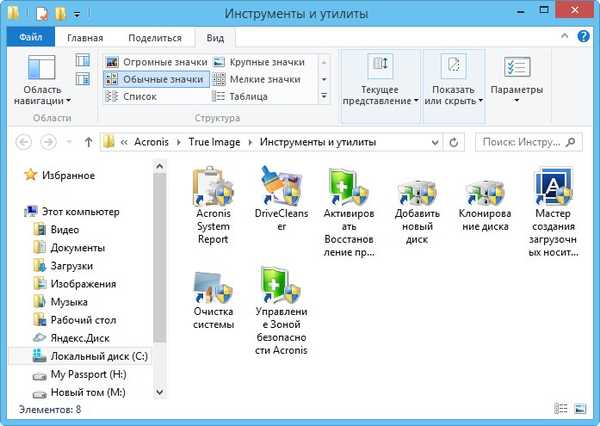
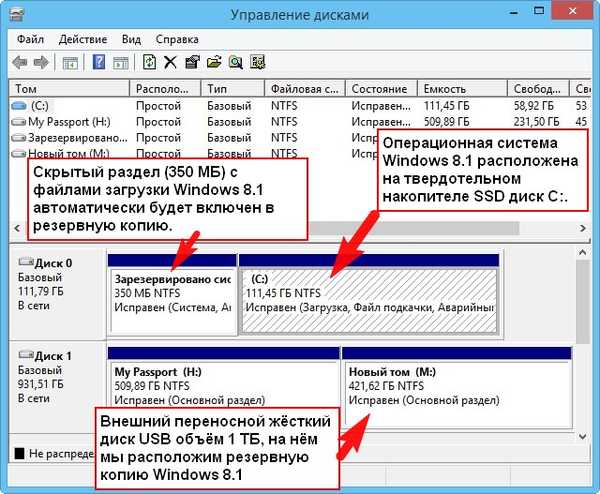
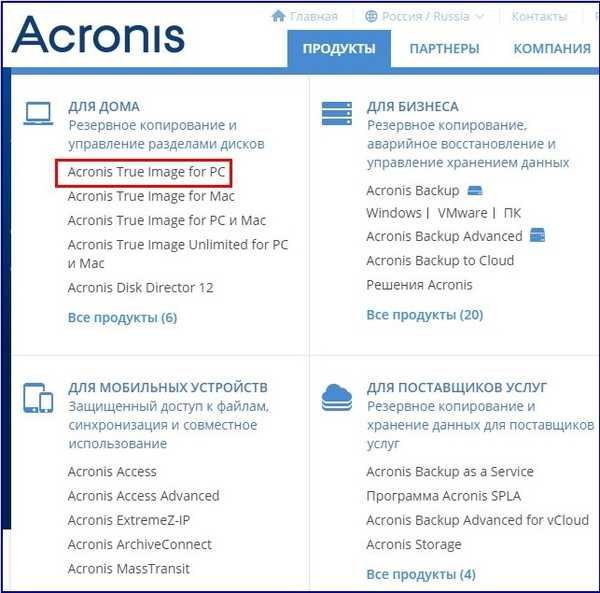
Vyskúšajte zadarmo
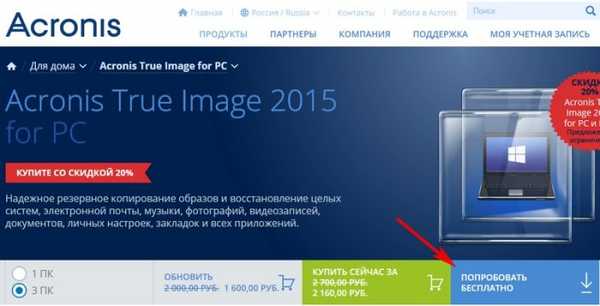
Program sa nám stiahne pomocou počítača. Začali sme inštaláciu.
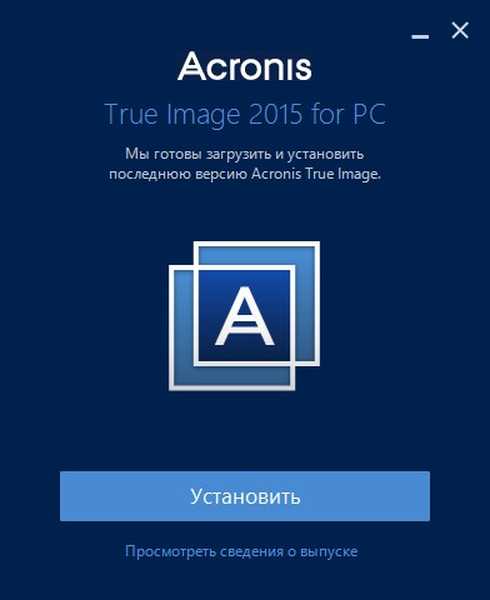
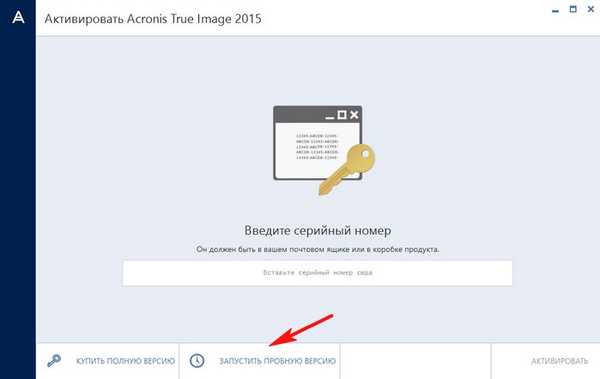
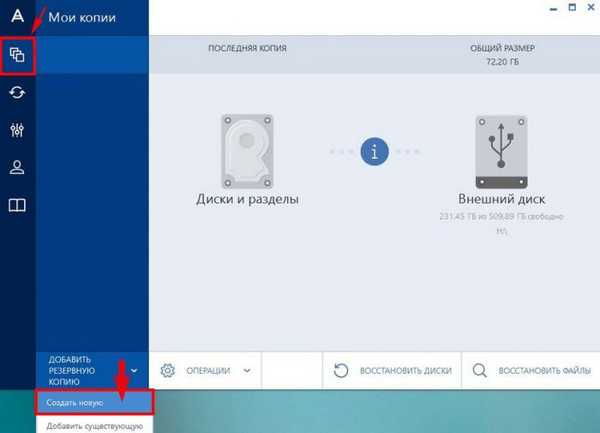
Výber zdroja. Disky a oddiely
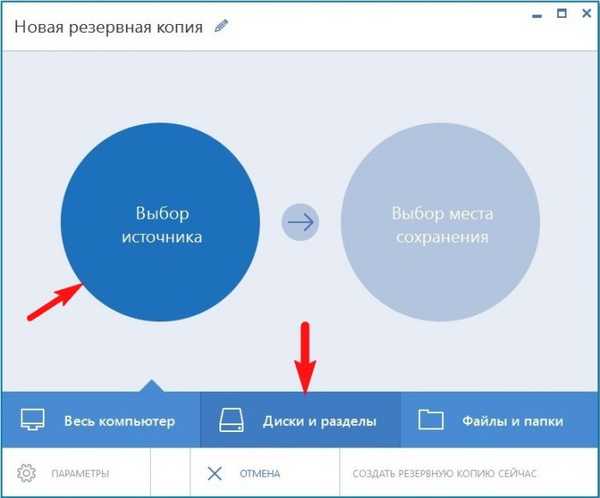
Ak vytvoríme záložnú kópiu operačného systému, zaškrtávacie značky by mali byť na jednotke C: a skrytá časť je vyhradená systémom, ktorý má kapacitu 100 MB (Windows 7) a 350 MB (Windows 8). Hlavným účelom skrytého oddielu je ukladanie spúšťacích súborov Windows 7 alebo Windows 8.
OK.
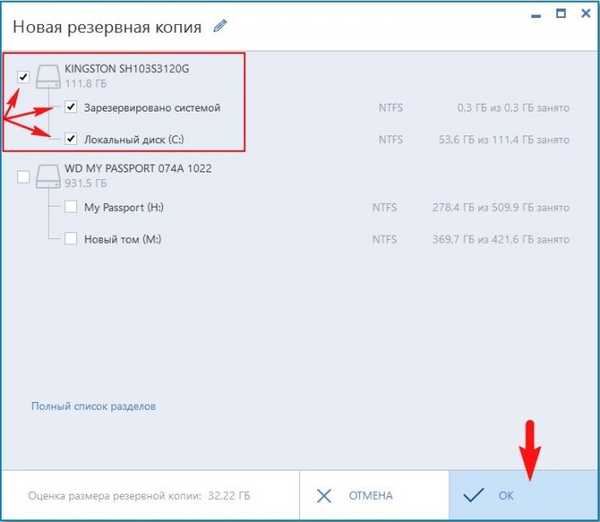
Vyberte miesto uloženia. Prehľad
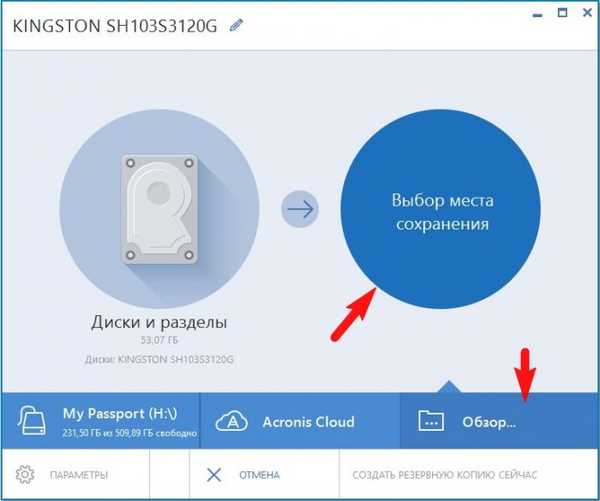
Výber umiestnenia zálohy pre Windows 8.1.
Napríklad vyberiem Nový zväzok (M :) prenosného pevného disku USB a stlačte OK.
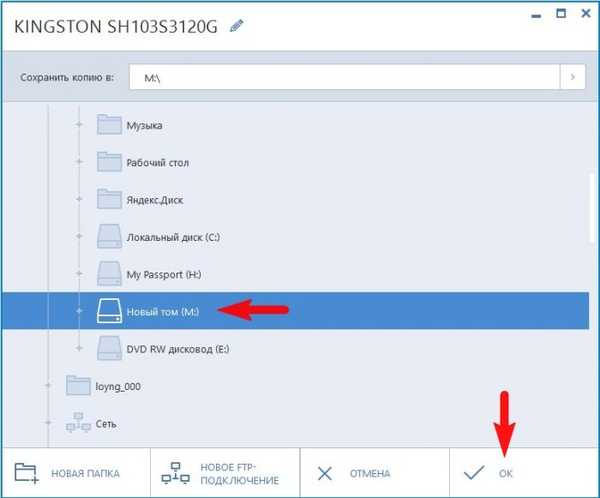
Vytvoriť teraz.
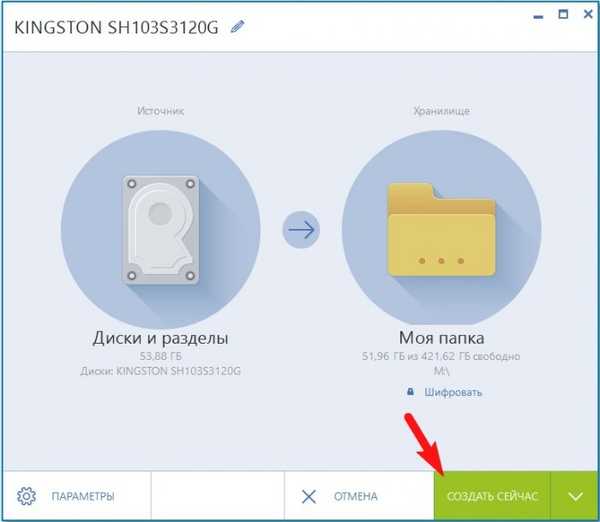
Spustí sa proces zálohovania.
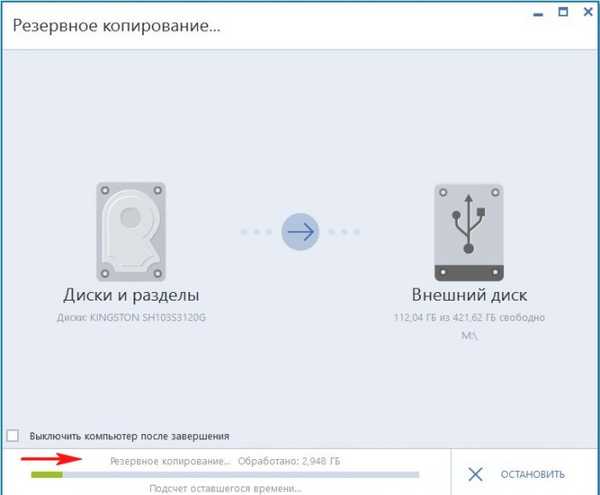
A úspešne končí.
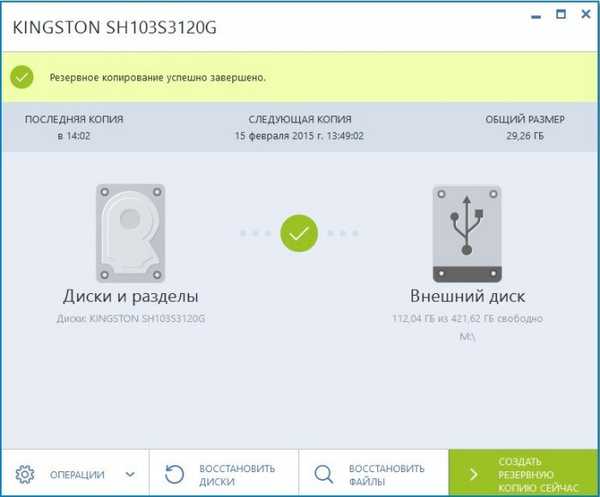
V okne Zálohovanie sa zobrazia všetky zálohy. Program Acronis True Image označuje zálohy názvom pevného disku, v mojom prípade Kingston.
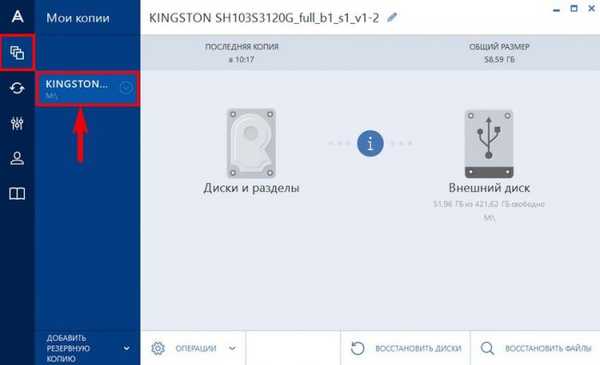
Keď sme plánovali, zálohy sa nachádzajú na prenosnom pevnom disku USB, nový zväzok (M :).
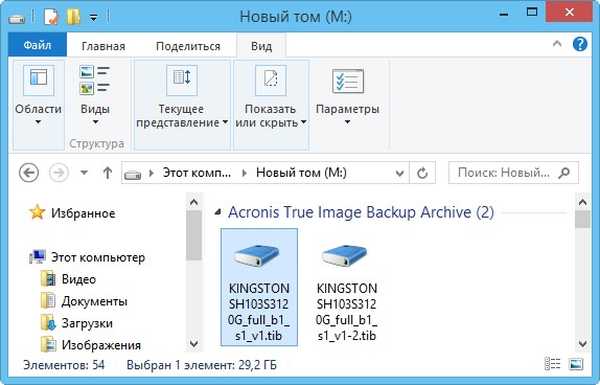
Záloha bola vytvorená, teraz z nej obnovme náš operačný systém.
Ako obnoviť operačný systém Windows 8.1 zo zálohy pomocou Acronis True Image 2015
Predpokladajme, že ste chytili vírusy a v operačnom systéme došlo k nejakej havárii a začalo to fungovať nestabilne. Samozrejme ste sa rozhodli obnoviť systém Windows zo zálohy..Spustite aplikáciu Acronis True Image 2015 a vyberte položku Záloha, potom požadovanú zálohu v zozname. Vyberiem poslednú zálohu, ktorú sme vytvorili, vyberte ju pomocou myši a stlačte tlačidlo Obnovte jednotky.
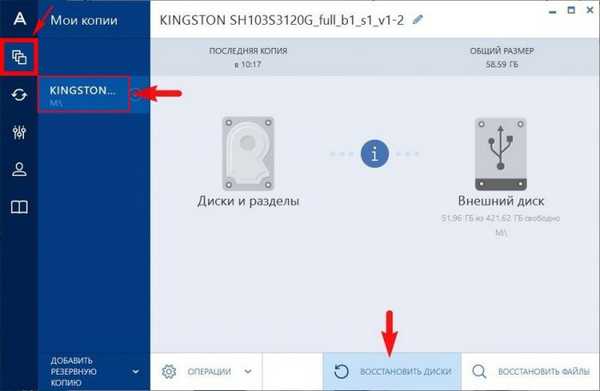
Zaškrtávacie políčko by malo označovať obnoviteľný pevný disk, v našom prípade SSD disk. Obnoviť teraz.
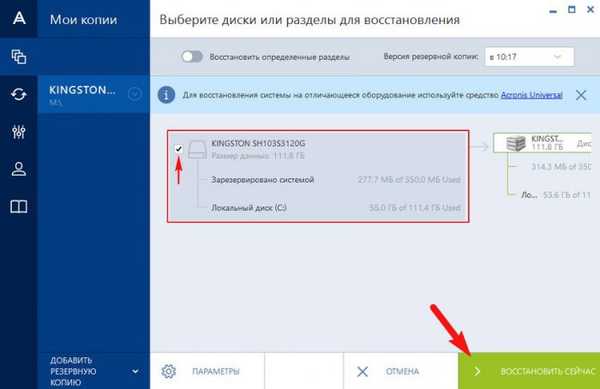
Ak obnovíme oddiel obsahujúci operačný systém, budeme musieť reštartovať počítač.
reštart.
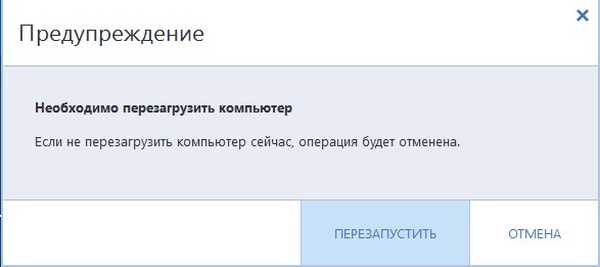
Obnova pokračuje v režime DOS a úspešne končí, operačný systém sa načíta.

To je všetko.
Prečítajte si nasledujúci článok - Ako obnoviť systém Windows 8.1, 10 zo zálohy pomocou bootovacieho disku Acronis True Image 2015. Naučíte sa, ako vytvoriť bootovacie médium s Acronis True Image 2015 a ako obnoviť zálohu zo systému Windows, ak sa systém nespustí..
Značky pre článok: Acronis True Image Backup











